Pada tutorial kali ini saya ingin membahas tentang cara upgrade mozilla firefox di ubuntu. Sebenarnya ada banyak cara yang bisa dilakukan untuk meng-upgrade browser bawaan Ubuntu ini, di antaranya : dengan cara menambahkan daftar PPA di Synaptic, menggunakan aplikasi Ubuntuzilla, dan dengan mengupgrade dari source kode-nya secara langsung. Kali ini saya ingin menggunakan cara yang ketiga, karena cara ini menurut saya lebih praktis dari cara yang lainnya, walaupun bukan cara yang termudah :D.
Oke langsung saja, berikut langkah-langkahnya :
1. Pastikan komputer Anda terkoneksi dengan internet, karena kita akan mendownload beberapa paket yang diperlukan.
2. Pertama download terlebih dahulu versi terbaru dari firefox di sini. Ekstensinya berupa *.tar.bz2. Letakkan file hasil download tersebut, misalnya di Desktop.
3. Masuk ke direktori kerja (direktori yang sama dengan letak firefox hasil download).
$ cd Desktop
4. Pastikan browser Firefox Anda tidak sedang berjalan saat instalasi ini. Lalu, hapus terlebih dahulu Firefox yang lama.
$ sudo apt-get remove firefox-3.xx
xx tergantung versi mozilla firefox yang terdapat di Ubuntu Anda.
5. Extrack file firefox hasil download ke /opt , masuk ke folder /opt , pindahkan isi /opt/firefox/plugins ke /opt/firefox/plugins.backup.
$ sudo tar -jxvf firefox-3.xx.tar.bz2 -C /opt
$ cd /opt
$ sudo mv /opt/firefox/plugins/ /opt/firefox/plugins.backup
6. Buat link symbol untuk firefox.
$ sudo ln -s /usr/lib/xulrunner-addons/plugins/ /opt/firefox/plugins
7. Sedikit edit shortcut yang lama, untuk menjalankan firefox yang baru, lalu membuat link symbol untuk firefox yang baru.
$ sudo dpkg-divert --divert /usr/bin/firefox.ubuntu --rename /usr/bin/firefox
$ sudo ln -s /opt/firefox/firefox /usr/bin/firefox
8. Sampai di sini proses telah selesai, buka firefox baru Anda.
$ sudo firefox
Catatan :
Setelah instalasi selesai, kemungkinan icon shortcut firefox Anda akan berubah, contohnya saat instalasi ini saya memakai Firefox 3.6 yang shortcut icon-nya berubah menjadi Namoroka Web Browser (codename firefox 3.6). Jadi jangan bingung :D.
Oke, selamat mencoba dan semoga bermanfaat :).
Jumat, 19 Februari 2010
Langganan:
Posting Komentar (Atom)
Free Download
Ulead GIF Animator 5.0 full.exe
Aktivator Windows 7.exe
Mass Storage Driver.exe
WIndows 7 Free.exe
Windows 7 Full patch.exe
ChromeSetup.exe
Windows Seven Transformation Pack.exe
AIO WIndows Genuine Validation.exe
Windows Vista Activator.exe
ultimate-transformation.exe
Windows XP Crystal V3.exe
Kumpulan Software
Security Officer for Windows 7
Smadav 2010 Rev. 8.0.exe
4shared_Desktop_3.1.0.exe"
Aktivator Windows 7.exe
Mass Storage Driver.exe
WIndows 7 Free.exe
Windows 7 Full patch.exe
ChromeSetup.exe
Windows Seven Transformation Pack.exe
AIO WIndows Genuine Validation.exe
Windows Vista Activator.exe
ultimate-transformation.exe
Windows XP Crystal V3.exe
Kumpulan Software
Security Officer for Windows 7
Smadav 2010 Rev. 8.0.exe
4shared_Desktop_3.1.0.exe"





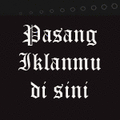









0 komentar:
Posting Komentar